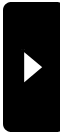2016年12月29日18:46
年賀状作成ソフトも素材集ももういらない!? 郵便局公式の郵便年賀.jpで郵便局の本気を見た!!
カテゴリー │IT全般
こんにちは、まだ年賀状が出せていなくて焦っているたかしーです。
皆さんは年賀状の素材はどのようにして調達していますか?
元々絵が入っている年賀状を買ってたり、自分で撮った写真を印刷して絵柄にしたり、
中には、自分で年賀状用に描いた絵を乗せるという方もいらっしゃるかも...?(うらやましい!)
僕の場合は、「筆ぐるめ」という年賀状作成ソフトで住所を管理していて、絵柄もこのソフトを使っています。
さてこの年賀状ソフト、機能や操作性が非常に便利ではあるのですが、プリインストールされている素材数が少なめなので何年も使っているとちょっと厳しい部分があります(;´∀`)
特に今年はあまり年賀状に使えないので、自分で素材を作るのもちょっと難しい...
そんな時にとても役に立つのが、実は郵便局の年賀状公式サイトである 郵便年賀.jpです。

アクセスしてみるとわかるかと思うのですが、びっくりするぐらい多くの素材が用意されています。

ジャンルも、フォーマルなものから、カジュアルなものまで、幅広く公開されているようです。

これらの素材は直接ダウンロードして使うこともできますが、この郵便年賀.jpではなんと"年賀状作成ソフト"も無償で公開されています。
"はがきデザインキット"です。

早速入れてみました。
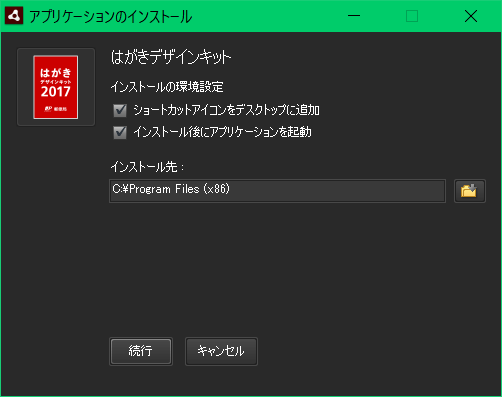
どうやら、Adobe airで作られてるらしい。

起動画面

まず、はがきの種類を選択します。

ソフトのUIの色も切り替えられるようですw
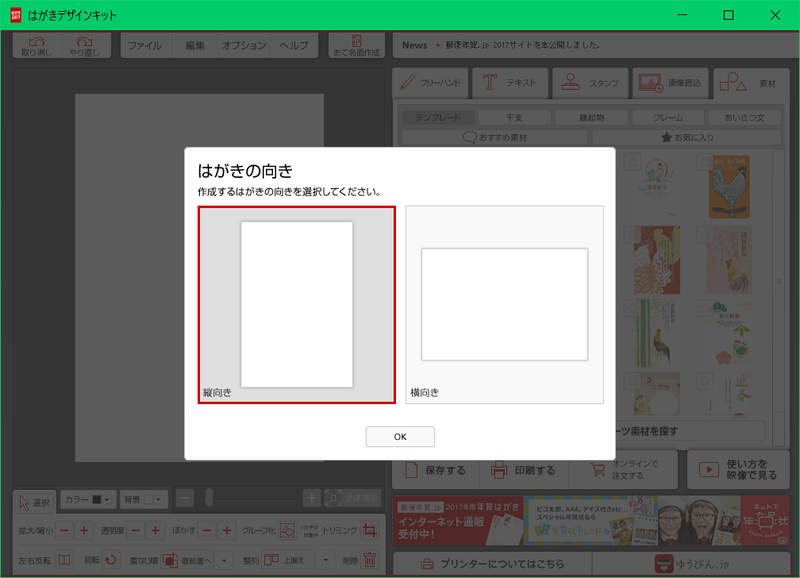
縦横の選択も可能です。
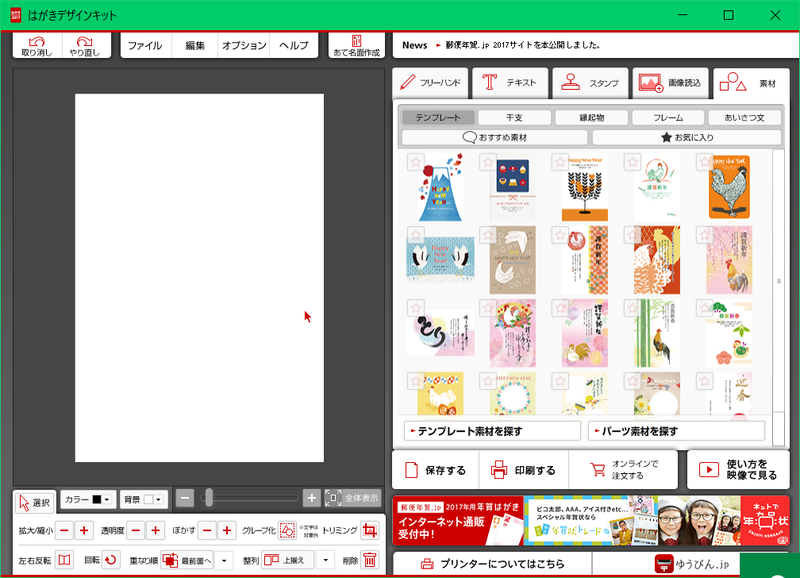
レイアウト画面。
印刷機能もついてます。
ここまで至れり尽くせりだと、もはや年賀状ソフトがいらなくなりそうですねw
他にも、住所のわからない、有名キャラクターとコラボした柄を印刷してもらえるサービスや、住所のわからないSNS上の人にも年賀状を送ることができるサービスなど、非常に尖ったサービスも多数展開しています。
郵便局といえば、いろいろな部分で結構固いイメージがありましたが、最近はエンターテイメント的な要素も多く取り入れていて、郵便を"楽しんで"もらおうという姿勢が垣間見え滝がします。
年賀状がまだかけてなくて焦っている方も、あまり出す気がなかったという方も、年末年始の楽しいイベントの一つに加えてみてはいかがでしょうか?
皆さんは年賀状の素材はどのようにして調達していますか?
元々絵が入っている年賀状を買ってたり、自分で撮った写真を印刷して絵柄にしたり、
中には、自分で年賀状用に描いた絵を乗せるという方もいらっしゃるかも...?(うらやましい!)
僕の場合は、「筆ぐるめ」という年賀状作成ソフトで住所を管理していて、絵柄もこのソフトを使っています。
さてこの年賀状ソフト、機能や操作性が非常に便利ではあるのですが、プリインストールされている素材数が少なめなので何年も使っているとちょっと厳しい部分があります(;´∀`)
特に今年はあまり年賀状に使えないので、自分で素材を作るのもちょっと難しい...
そんな時にとても役に立つのが、実は郵便局の年賀状公式サイトである 郵便年賀.jpです。

アクセスしてみるとわかるかと思うのですが、びっくりするぐらい多くの素材が用意されています。

ジャンルも、フォーマルなものから、カジュアルなものまで、幅広く公開されているようです。

これらの素材は直接ダウンロードして使うこともできますが、この郵便年賀.jpではなんと"年賀状作成ソフト"も無償で公開されています。
"はがきデザインキット"です。

早速入れてみました。
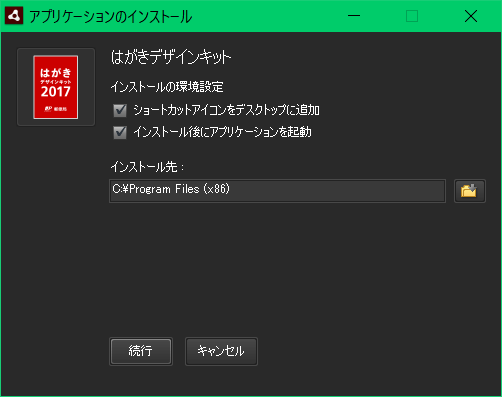
どうやら、Adobe airで作られてるらしい。

起動画面

まず、はがきの種類を選択します。

ソフトのUIの色も切り替えられるようですw
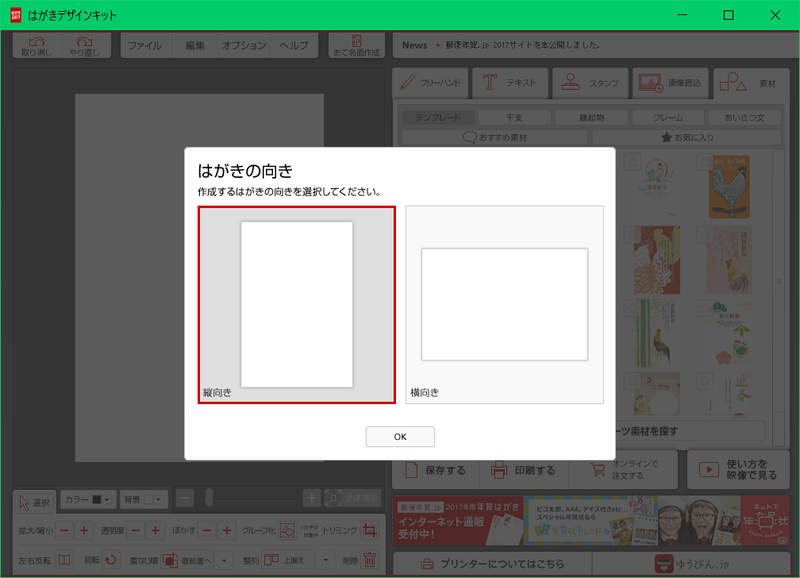
縦横の選択も可能です。
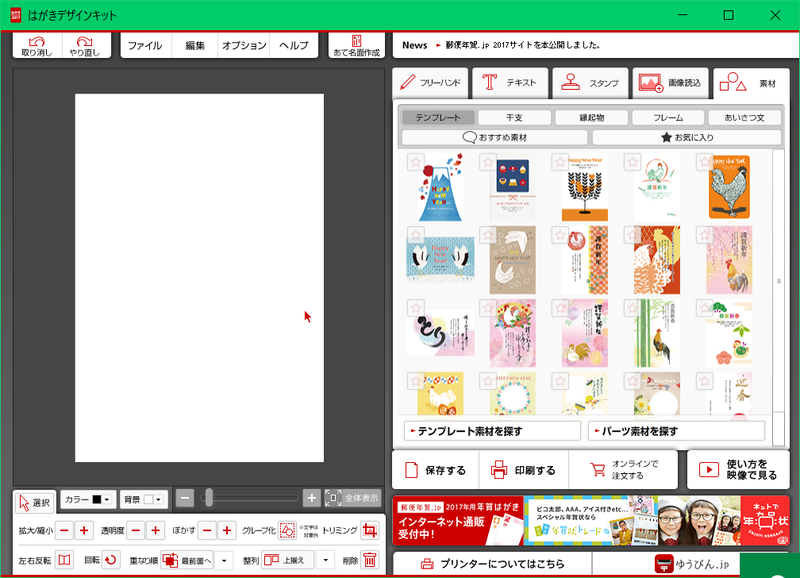
レイアウト画面。
結構細かい設定もできます。




印刷機能もついてます。
ここまで至れり尽くせりだと、もはや年賀状ソフトがいらなくなりそうですねw
他にも、住所のわからない、有名キャラクターとコラボした柄を印刷してもらえるサービスや、住所のわからないSNS上の人にも年賀状を送ることができるサービスなど、非常に尖ったサービスも多数展開しています。
郵便局といえば、いろいろな部分で結構固いイメージがありましたが、最近はエンターテイメント的な要素も多く取り入れていて、郵便を"楽しんで"もらおうという姿勢が垣間見え滝がします。
年賀状がまだかけてなくて焦っている方も、あまり出す気がなかったという方も、年末年始の楽しいイベントの一つに加えてみてはいかがでしょうか?
2016年12月29日10:15
【脆弱性情報】PHPMailerで致命的な脆弱性が判明!利用中の開発者は要注意!!
こんにちは、たかしーです。

PHPMailerというPHPでメールをやり取りするためのライブラリがあるのですが、先日、このライブラリにリモートで任意のコードが実行できてしまう脆弱性が発覚していました(CVE-2016-10033)
PHPMailerのメール送信機能を利用するウェブサイトのコメント欄や登録フォームに、ある文字列を入力された際に任意のPHPコードをサーバーに設置できてしまうようで、場合によっては、攻撃者にやりたい放題されてしまう可能性があるというもの。
12月24日づけて、PHPMailerの脆弱性対策版(PHPMailer5.2.18)が公開されていますが、27日この脆弱性対策を回避できる脆弱性(CVE-2016-10045)が新たに発見されており、これの対策版はまだ出ていない状況とのことです。
暫定的な対策として、フォームからの入力にしっかりバリデーションをかけていれば防げるとのことなので、心当たりのある方は一度プログラムを見直す必要があるかもしれません。
また、CVE-2016-10045を対策した PHPMailer 5.2.20も現在開発中とのことで、こちらの情報にも注意が必要そうです。
修正版の PHPMailer5.2.21がすでにリリースされているようです。(http://www.security-next.com/077104)
----------------------------------------------------------
参考元:
「PHPMailer」の修正をバイパスできる脆弱性が見つかる、再修正した「5.2.20」は近くリリースの見込み - Internet Watch
PHPMailerのリモートコード実行脆弱性(CVE-2016-10033)の影響範囲 - Qiita

PHPMailerというPHPでメールをやり取りするためのライブラリがあるのですが、先日、このライブラリにリモートで任意のコードが実行できてしまう脆弱性が発覚していました(CVE-2016-10033)
PHPMailerのメール送信機能を利用するウェブサイトのコメント欄や登録フォームに、ある文字列を入力された際に任意のPHPコードをサーバーに設置できてしまうようで、場合によっては、攻撃者にやりたい放題されてしまう可能性があるというもの。
12月24日づけて、PHPMailerの脆弱性対策版(PHPMailer5.2.18)が公開されていますが、27日この脆弱性対策を回避できる脆弱性(CVE-2016-10045)が新たに発見されており、これの対策版はまだ出ていない状況とのことです。
暫定的な対策として、フォームからの入力にしっかりバリデーションをかけていれば防げるとのことなので、心当たりのある方は一度プログラムを見直す必要があるかもしれません。
また、CVE-2016-10045を対策した PHPMailer 5.2.20も
修正版の PHPMailer5.2.21がすでにリリースされているようです。(http://www.security-next.com/077104)
----------------------------------------------------------
参考元:
「PHPMailer」の修正をバイパスできる脆弱性が見つかる、再修正した「5.2.20」は近くリリースの見込み - Internet Watch
PHPMailerのリモートコード実行脆弱性(CVE-2016-10033)の影響範囲 - Qiita
2016年12月28日10:33
かつや 青ねぎ味噌カツ定食
カテゴリー │グルメ
こんにちは、たかしーです。
先日、昼食を取りにかつやに行ったのですが、期間限定メニューが出ていたので注文してみました。
その名も

青ねぎ味噌カツ定食です!

味噌で柔らかく煮込まれたカツと、落とし卵のうえに、これでもかというほどネギが乗せられています。
見てるだけで食欲がわいてきますねw
それでは頂いてみましょう!

いかがでしょうか?おいしそうに撮れてますか...?(w
やわらかいカツにしっかりと味噌の旨味がしみ込んでいて、とてもおいしかったです(*´艸`*)
かつやはカツを思う存分がっつり食べれて、値段もそこそこそ安いので、とてもありがたいです。
また行きたいと思いますw
先日、昼食を取りにかつやに行ったのですが、期間限定メニューが出ていたので注文してみました。
その名も

青ねぎ味噌カツ定食です!

味噌で柔らかく煮込まれたカツと、落とし卵のうえに、これでもかというほどネギが乗せられています。
見てるだけで食欲がわいてきますねw
それでは頂いてみましょう!

いかがでしょうか?おいしそうに撮れてますか...?(w
やわらかいカツにしっかりと味噌の旨味がしみ込んでいて、とてもおいしかったです(*´艸`*)
かつやはカツを思う存分がっつり食べれて、値段もそこそこそ安いので、とてもありがたいです。
また行きたいと思いますw
2016年12月26日20:09
コンビニで衝動買いしたACアダプタが思ったより高性能だった件
カテゴリー │ガジェット
こんにちは、たかしーです。
PCが新しくなってからUSBポートの数が減ったため、なるべくPCのUSBポートを使いたくないなーと最近思いまして、あの手この手を使ってPCのUSBポートを開けようといまいろいろ考えてまして、先日紹介したBluetoothキーボードを買ったのも、それが理由だったりしますw
今回は、さらにもう一本減らすために、こちらのガジェットを購入!

タッタラタッタッタ~♪
\AC充電器~/
普段スマホの充携帯の充電をするときに、普段はPCにUSBケーブルを差して充電していたのですが、今回はこれをなくしていきたいと思いこの充電器をかってみました。

コンビニで買ったのですが、小さい本体でUSBが2口、さらに合計2.4A出力という高出力で、タブレットも充電できます。

個人的にちょっと驚いたのは、一日中スマホを充電して負荷をかけても、充電器がほとんど熱くならないこと。
いままで買っていた充電器は、長時間充電させるとかなり熱くなるものが多かったのですが、この充電器は、「室温よりちょっとだけ暖かいかな?」レベルの熱しか持ちません。
Amazonで2A対応の安いACアダプタを買うと、一番安くでも1000円ちょいはするのですが、今回買ったACアダプタはほぼ同じ1200円+税ぐらいのお値段で売られていました。
コンビニで買うと、だいたい高い割には普通のものしか売ってない、というイメージが強かったのですが、案外見てみる掘り出しものが売ってたりするんですねw
ちなみに、先ほど言った通りUSBポートが2つついてるので、いつも使ってる冷却台もACアダプタに繋げてしまえば...

ついにPCに接続していたUSB機器がすべてなくなりましたw
これでPCを持ち出す際に毎回何本もケーブルを外したりしなくてもいいのもありがたいですね。
空いたUSBポートはさらに有効活用していきたいと思います。
ということで、掘り出し物は意外な場所に眠っているかも?という話でしたw
PCが新しくなってからUSBポートの数が減ったため、なるべくPCのUSBポートを使いたくないなーと最近思いまして、あの手この手を使ってPCのUSBポートを開けようといまいろいろ考えてまして、先日紹介したBluetoothキーボードを買ったのも、それが理由だったりしますw
今回は、さらにもう一本減らすために、こちらのガジェットを購入!

タッタラタッタッタ~♪
\AC充電器~/
普段スマホの充携帯の充電をするときに、普段はPCにUSBケーブルを差して充電していたのですが、今回はこれをなくしていきたいと思いこの充電器をかってみました。
コンビニで買ったのですが、小さい本体でUSBが2口、さらに合計2.4A出力という高出力で、タブレットも充電できます。

個人的にちょっと驚いたのは、一日中スマホを充電して負荷をかけても、充電器がほとんど熱くならないこと。
いままで買っていた充電器は、長時間充電させるとかなり熱くなるものが多かったのですが、この充電器は、「室温よりちょっとだけ暖かいかな?」レベルの熱しか持ちません。
Amazonで2A対応の安いACアダプタを買うと、一番安くでも1000円ちょいはするのですが、今回買ったACアダプタはほぼ同じ1200円+税ぐらいのお値段で売られていました。
コンビニで買うと、だいたい高い割には普通のものしか売ってない、というイメージが強かったのですが、案外見てみる掘り出しものが売ってたりするんですねw
ちなみに、先ほど言った通りUSBポートが2つついてるので、いつも使ってる冷却台もACアダプタに繋げてしまえば...

ついにPCに接続していたUSB機器がすべてなくなりましたw
これでPCを持ち出す際に毎回何本もケーブルを外したりしなくてもいいのもありがたいですね。
空いたUSBポートはさらに有効活用していきたいと思います。
ということで、掘り出し物は意外な場所に眠っているかも?という話でしたw
2016年12月23日18:03
iSSTP
カテゴリー │パソコン
こんにちは、たかしーです。

僕は趣味で、サーバーを自宅で動かしていまして、設定などを触るときにたまにVPNを使ったりします。
使用しているのは、VPNサーバーの中でも特に人気のあるSoftether VPNです。
このソフトには"VPN Azure"という機能が搭載されていて、たとえポートが開けられない環境下でも、443ポート(https)で通信ができればVPN接続をすることができるという代物です。
ところが、この通信をするためには"SSTP"というプロトコルを利用する必要があるのですが、この通信に標準で対応しているのはWindowsだけです。
例えばMacで同じように接続しようとすると、Mac OSでは標準で対応していないのでそのままではつなげることができません。
いままではWindowsしか使ってこなかったので、特に気にしてこなかったのですが、最近Macを使うようになってからやはりmac OS でも繋げられるようにしたいなー、と思いまして。
いろいろ調べてみたところ、iSSTPというアプリを使うと、簡単に繋げられるということで試してみました。
立ち上げると以下のような画面が出てきます。
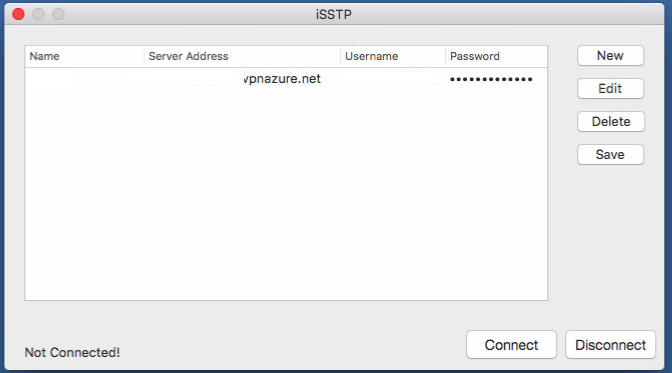
この設定画面にvpnazureの接続情報を入力し、右下のConnectボタンをクリックします。

これだけで接続ができました。
WindowsのSSTP接続と同じぐらいの手軽さで接続できておすすめです。
気になった方は是非お試しを。

僕は趣味で、サーバーを自宅で動かしていまして、設定などを触るときにたまにVPNを使ったりします。
使用しているのは、VPNサーバーの中でも特に人気のあるSoftether VPNです。
このソフトには"VPN Azure"という機能が搭載されていて、たとえポートが開けられない環境下でも、443ポート(https)で通信ができればVPN接続をすることができるという代物です。
ところが、この通信をするためには"SSTP"というプロトコルを利用する必要があるのですが、この通信に標準で対応しているのはWindowsだけです。
例えばMacで同じように接続しようとすると、Mac OSでは標準で対応していないのでそのままではつなげることができません。
いままではWindowsしか使ってこなかったので、特に気にしてこなかったのですが、最近Macを使うようになってからやはりmac OS でも繋げられるようにしたいなー、と思いまして。
いろいろ調べてみたところ、iSSTPというアプリを使うと、簡単に繋げられるということで試してみました。
立ち上げると以下のような画面が出てきます。
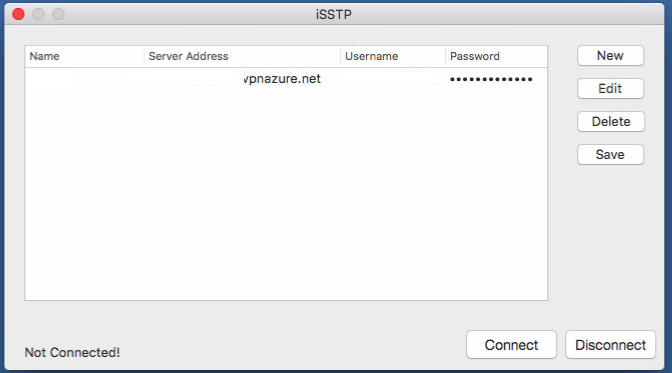
この設定画面にvpnazureの接続情報を入力し、右下のConnectボタンをクリックします。

これだけで接続ができました。
WindowsのSSTP接続と同じぐらいの手軽さで接続できておすすめです。
気になった方は是非お試しを。
2016年12月22日21:25
100均で売られていた300円マウス。実際に買って使ってみた!
カテゴリー │ガジェット
こんにちは、たかしーです。
以前から、100均で見かけて非常に気になっていたこの商品。

通称、"300円マウス"。
以前から、何度か見かけたことがあり、ちょっと気になっていたのですが、今回USBのマウスが必要な機会があったので買ってみることにしましたw
実際に出してみるとこんな感じです。

質感もそこそこですが、何より驚いたのはその軽さ。
一般的に売られてるUSB型マウスよりも断然軽く、あまりの軽さにちょっと不安になってしまうレベルですw
。
一応、今使っているBluetoothマウスとも並べてみました。

大きさ的には300円マウスの方がコンパクトかもw
肝心の使用感。
まず机に直置きして使ってみたのですが

机によって変わってくるかもしれませんが、僕が試した感じでは感度はあまりよくありませんでした。
そこで、持ってたマウスパッドを敷いて試してみました。

この状態だと感度は良好。普通に問題なく使用できました。
本体が縦に長いので、思っていたより使いやすさもありました。
これなら、常用マウスとしても十分使えるかも!?
緊急時でとりあえずマウスがほしい時や、とにかくUSBマウスが必要になったけど高いのはいらない、っていうときの選択肢としては最適そうです。
また、非常に薄く、軽いのでマウスパットが必要になることさえ嫌でなければ。持ち運び用としても十分役に立ってくれそうな感じでした。
店舗によってはあったりなかったりする少々レアな代物でもあるので、購入を考えている方はお早めにw
以前から、100均で見かけて非常に気になっていたこの商品。

通称、"300円マウス"。
以前から、何度か見かけたことがあり、ちょっと気になっていたのですが、今回USBのマウスが必要な機会があったので買ってみることにしましたw
実際に出してみるとこんな感じです。

質感もそこそこですが、何より驚いたのはその軽さ。
一般的に売られてるUSB型マウスよりも断然軽く、あまりの軽さにちょっと不安になってしまうレベルですw
。
一応、今使っているBluetoothマウスとも並べてみました。

大きさ的には300円マウスの方がコンパクトかもw
肝心の使用感。
まず机に直置きして使ってみたのですが

机によって変わってくるかもしれませんが、僕が試した感じでは感度はあまりよくありませんでした。
そこで、持ってたマウスパッドを敷いて試してみました。

この状態だと感度は良好。普通に問題なく使用できました。
本体が縦に長いので、思っていたより使いやすさもありました。
これなら、常用マウスとしても十分使えるかも!?
緊急時でとりあえずマウスがほしい時や、とにかくUSBマウスが必要になったけど高いのはいらない、っていうときの選択肢としては最適そうです。
また、非常に薄く、軽いのでマウスパットが必要になることさえ嫌でなければ。持ち運び用としても十分役に立ってくれそうな感じでした。
店舗によってはあったりなかったりする少々レアな代物でもあるので、購入を考えている方はお早めにw
2016年12月21日19:07
Android 6.0の Xperia Z5でバッテリードレインが発生!犯人はまさかのあのアプリ
こんにちは、たかしーです。
先日、自分のXperiaをAndroid 6.0 にアップグレードした、という記事を書きましたが、その後からバッテリードレインの症状が発生してしまいました。
ただの思い過ごしとも思ったのですが、明らかに電池の減りが早くなっていますし、本体も5.0の時と比べて明らかに熱くなることが多くなっていました。
バッテリードレインは、インストール済みのアプリや、システム上のプロセスが何らかの原因でCPUに高い負荷をかけ続けてしまうことがよくある原因なのですが、Androidの場合、ほかのOSと違ってどのプロセスが電池を消費しているのかがなかなかわかりづらい仕組みになっています。
設定にある

アプリごとの電池消費がわかる機能もあるのですが、実はこれ、すべてのプロセスが表示されているわけではありません。
今回も、最終的に分かった原因がこの一覧には出てきていないものでした。
早い話が、Android SDKをインストールして、adb shellしてしまえばいいだけなのですが、手元にAndroid SDKのインストールされたPCがなかったため、とりあえずAndroid標準の開発者ツールで調べてみることにしました。
やり方としては、
Androidの設定アプリから

"開発者向けオプション"をタップ
(開発者向けオプションが設定画面に出ていない方はこちらのような手順で有効化できます。)
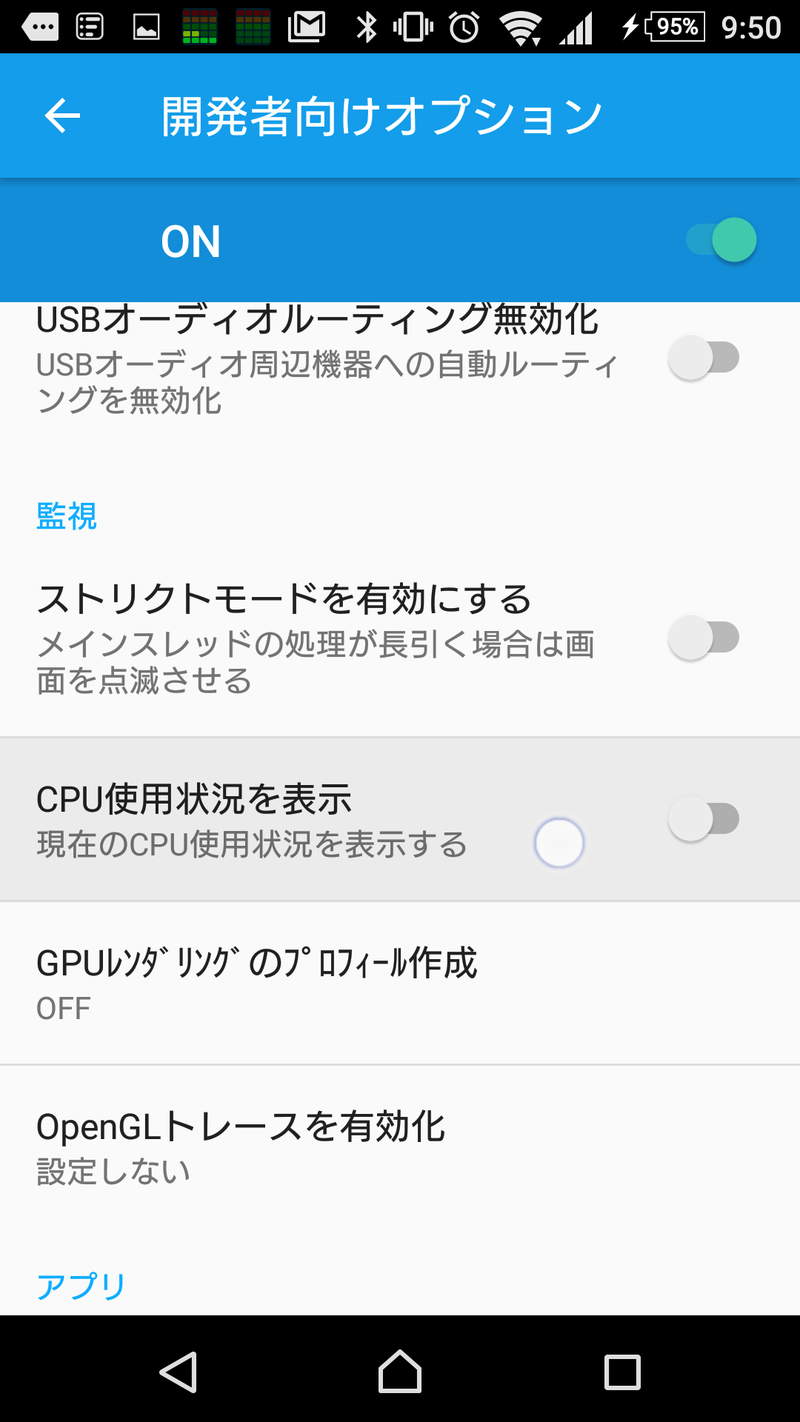
"CPUの使用状況を表示" をオンにします。

そうすると、右上にCPUの使用状況、およびロードアベレージと、CPUに負荷をかけているアプリの一覧が表示されます。
この表示には、アプリ以外にもシステムの処理の負荷も一部表示されるので、"電池の使用状況"よりかはバッテリードレインの犯人が見つかりやすくなります。
...が、なんと、こちらにも、それらしいアプリは上がってこず...
こうなってしまうと本体上だけではお手上げになってしまいます((
なくなく、PCにadb shellをインストールします(
Android Studioを、以下のURLから入手します。
https://developer.android.com/studio/index.html#downloads
Windows mac OS Linux番がそれぞれ用意されているので、PCの機種やOSにかかわらず利用できます。
ただし、インストール後の容量が最低でも数GBとかなり大きいので、10GB以上の空き容量のあるマシンでないと厳しいです...
インストールしたら、Android Studioを起動します。

こんな画面が出てくるので、右下の"Configure"をクリック

出てきたメニューから"SDK Manager"をクリックします。
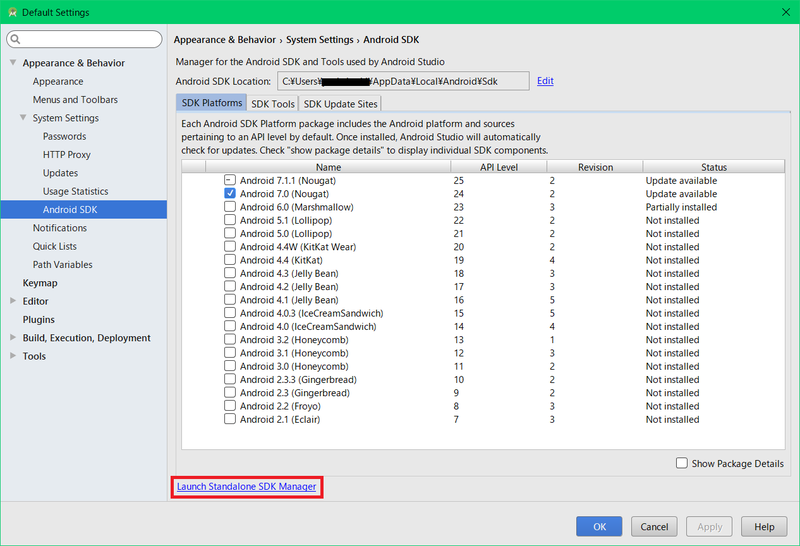
こんなウインドウが出てくるので、左下のリンクをクリック。
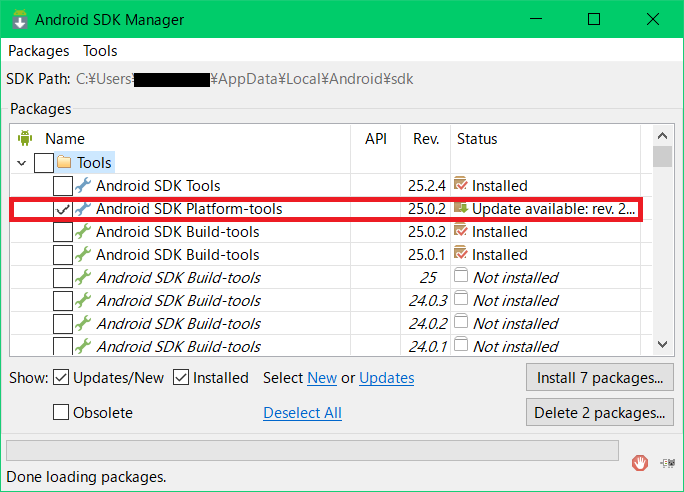
こんな画面が出てきます。
赤枠の"Android SDK Pratform-tools"にチェックが入っていることを確認して、右下の"Install ? Package" ボタンをクリックします。
ライセンス確認が出てきたら、Agreeのような選択肢があるので、クリックしてインストールします。
これでadbがインストールされたので、実際に使えるように設定していきます。
(※ここからはWindowsの設定方法です。)
なお、ここからは設定を間違えるとWindowsがおかしくなりますので十分気を付けてください((
まず、Windowsキーを押しながらRキーを押します。
”ファイル名を指定して実行”
というウインドウが表示されるので、
sysdm.cpl
と入力し、エンターを押します。

詳細設定タブを選択し、環境変数をクリック

上の画面が出てきたら、ユーザー変数の"Path"をクリックし、"編集"をクリックします。
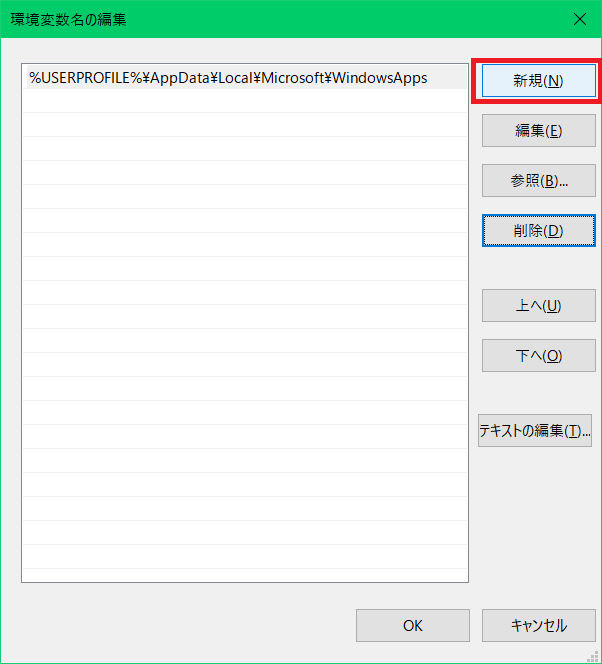
新規をクリックし、入力欄に以下のように入力します。
%USERPROFILE%\AppData\Local\Android\sdk\platform-tools
あとはすべてOKをクリックして閉じます。
もし以下のような表示が出てくる場合は、

ほかの値を消さないように注意しながら、変数値の行末に、先ほどの値を入力します。
この際、値の頭と末尾に必ず ; が一つ入るようにします。
お疲れ様です。これでようやくadb shellが使えるようになりました(;´∀`)
見ての通り、ここまでの流れがかなりめんどくさい(なお、Androidアプリの開発をやる際もこの設定が必要になりますw)ので極力やりたくなかったのですが、原因が特定できないのなら仕方ない...(;´∀`)
スマートフォンの動作が激重状態になっているところを見計らって、USBケーブルでPCと接続し、コマンドプロンプトを開いて以下のコマンドを入力します。
adb shell
すると、接続したスマホのシェル(CUI環境)にアクセスすることができます。感覚としてはSSHのような感じです。
この状態で以下のコマンドを入力します。
top
すると、コマンドプロンプト上でなにやら表示がブァッと繰り返し出力されるので、2~3回出力されたところで Ctrl + C キーを押して止めます。
上の方にスクロールしていき、以下のような表示を見つけます。

User47% . System 32% ... と表示されているとことが、この実行結果の先頭部分です。
その下にずらずらと一覧で並んでいるのが、今スマホの中で動作しているプロセスの一覧です。
この一覧はCPUに負荷を与えているプロセス順に並んでいます。したがって、一番上に来ているプロセスが、今まさにスマホに負荷を与えている張本人というわけです。
上の例の場合、一行目の PID 1706 Name system_server のプロセスはAndroid OS本体のプロセスと思われます。これはシステムそのものでどうしようもないので無視します。

プロセス名を見ただけでお分かりの方も多いかと思いますが、Antutuというアプリのバックグラウンドプロセスが、今回のバッテリードレインの原因となっていました。
Antutuはスマートフォンの性能を測るベンチマークアプリで、スマホの機種レビューなどでも非常によく使用されています。
通常は、アプリを起動して操作をしないと動作しないアプリだったと思ったのですが、なぜか起動していない状態でもバックグラウンドで動き続けていたようです。
暫定的に、Antutuをアンインストールし、2、3日様子を見ていますが、CPU使用率は低くなり、本体が過熱することもなくなったようです。
これで原因はAntutuであったことはほぼ確実となったわけですが、ネット上で調べた限りでは特に情報がなく、Antutu自体に問題があったかどうかは不明です。
もしかすると、OSのアップグレード処理時に、Antutuアプリに何らかの不具合が発生してしまったのかもしれません。
Android 6.0のバッテリードレインの不具合として、Wi-Fiの位置情報サービスやGoogleアカウントのバックアップ・同期の不具合の可能性が指摘されていますが、それ以外に、通常のアプリがバッテリードレインの原因になってしまうこともあるようです。
なかなか改善せずにお困りの方は(手順がちょっと大変ですが)一度調べてみるといいかもしれません。
先日、自分のXperiaをAndroid 6.0 にアップグレードした、という記事を書きましたが、その後からバッテリードレインの症状が発生してしまいました。
ただの思い過ごしとも思ったのですが、明らかに電池の減りが早くなっていますし、本体も5.0の時と比べて明らかに熱くなることが多くなっていました。
バッテリードレインは、インストール済みのアプリや、システム上のプロセスが何らかの原因でCPUに高い負荷をかけ続けてしまうことがよくある原因なのですが、Androidの場合、ほかのOSと違ってどのプロセスが電池を消費しているのかがなかなかわかりづらい仕組みになっています。
設定にある

アプリごとの電池消費がわかる機能もあるのですが、実はこれ、すべてのプロセスが表示されているわけではありません。
今回も、最終的に分かった原因がこの一覧には出てきていないものでした。
早い話が、Android SDKをインストールして、adb shellしてしまえばいいだけなのですが、手元にAndroid SDKのインストールされたPCがなかったため、とりあえずAndroid標準の開発者ツールで調べてみることにしました。
やり方としては、
Androidの設定アプリから

"開発者向けオプション"をタップ
(開発者向けオプションが設定画面に出ていない方はこちらのような手順で有効化できます。)
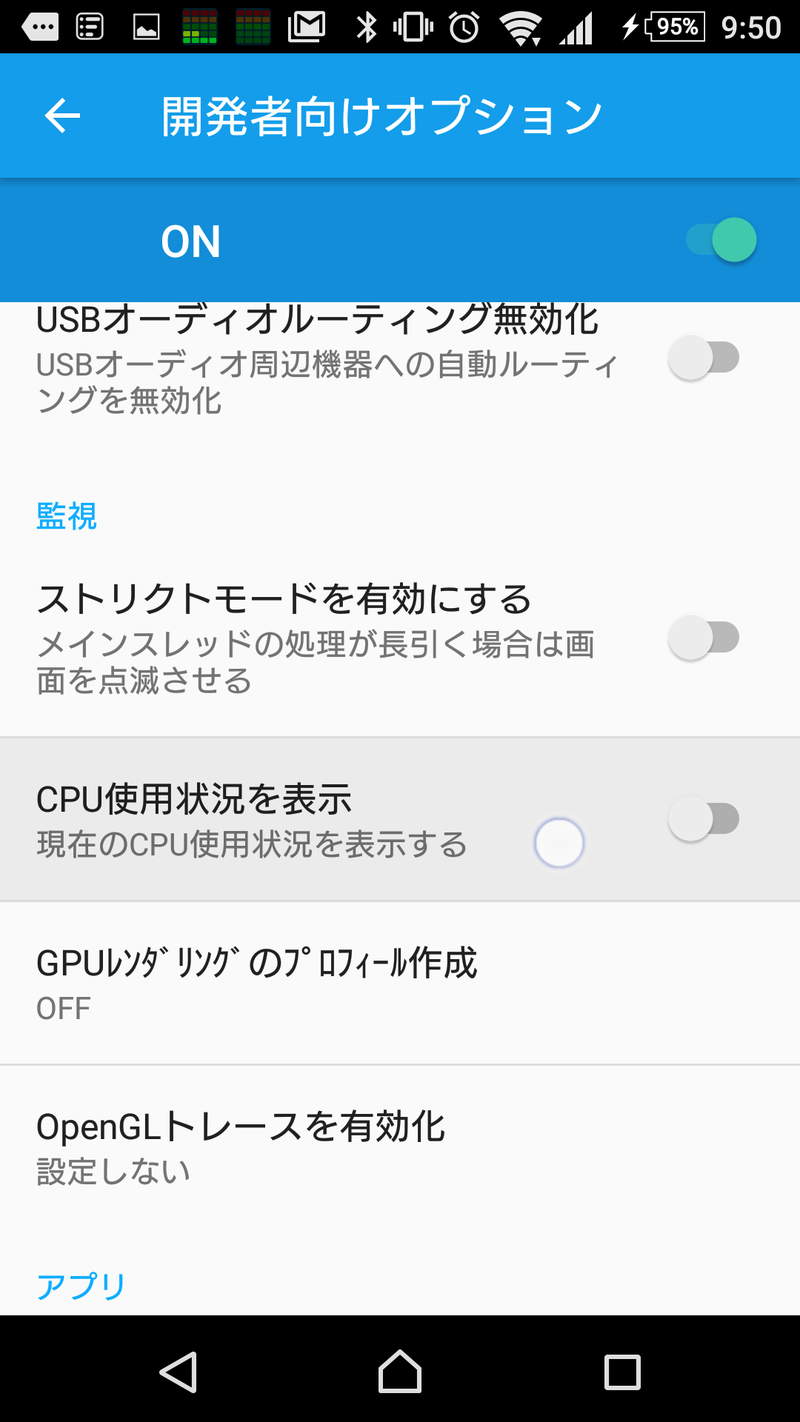
"CPUの使用状況を表示" をオンにします。

そうすると、右上にCPUの使用状況、およびロードアベレージと、CPUに負荷をかけているアプリの一覧が表示されます。
この表示には、アプリ以外にもシステムの処理の負荷も一部表示されるので、"電池の使用状況"よりかはバッテリードレインの犯人が見つかりやすくなります。
...が、なんと、こちらにも、それらしいアプリは上がってこず...
こうなってしまうと本体上だけではお手上げになってしまいます((
なくなく、PCにadb shellをインストールします(
Android Studioを、以下のURLから入手します。
https://developer.android.com/studio/index.html#downloads
Windows mac OS Linux番がそれぞれ用意されているので、PCの機種やOSにかかわらず利用できます。
ただし、インストール後の容量が最低でも数GBとかなり大きいので、10GB以上の空き容量のあるマシンでないと厳しいです...
インストールしたら、Android Studioを起動します。

こんな画面が出てくるので、右下の"Configure"をクリック

出てきたメニューから"SDK Manager"をクリックします。
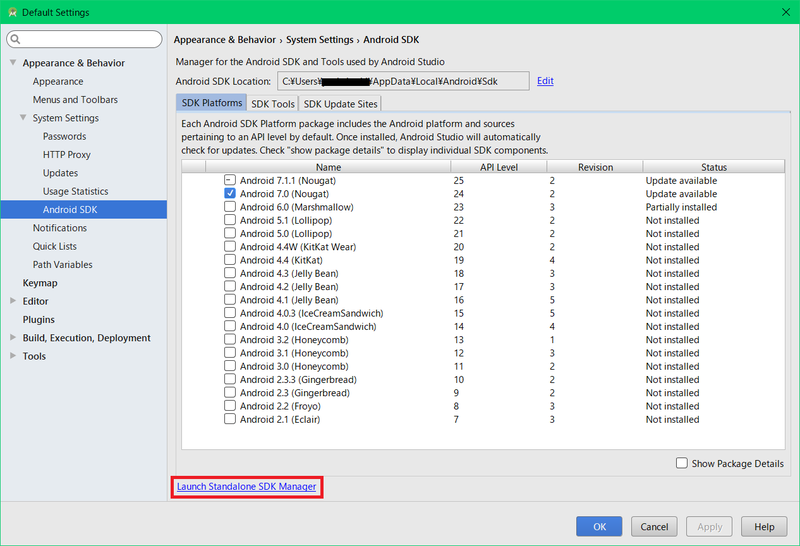
こんなウインドウが出てくるので、左下のリンクをクリック。
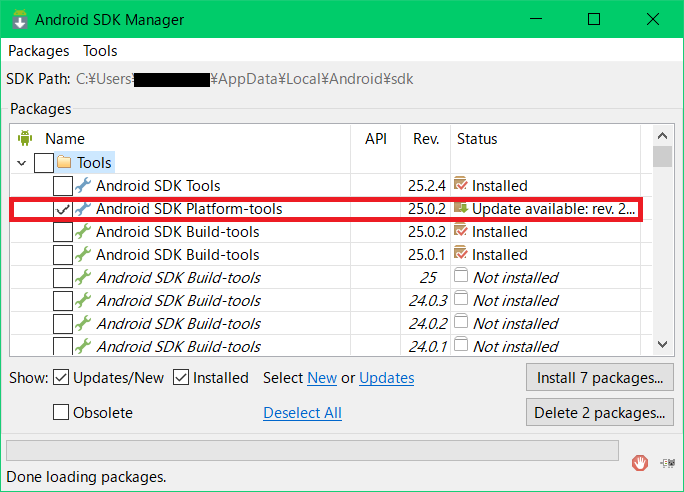
こんな画面が出てきます。
赤枠の"Android SDK Pratform-tools"にチェックが入っていることを確認して、右下の"Install ? Package" ボタンをクリックします。
ライセンス確認が出てきたら、Agreeのような選択肢があるので、クリックしてインストールします。
これでadbがインストールされたので、実際に使えるように設定していきます。
(※ここからはWindowsの設定方法です。)
なお、ここからは設定を間違えるとWindowsがおかしくなりますので十分気を付けてください((
まず、Windowsキーを押しながらRキーを押します。
”ファイル名を指定して実行”
というウインドウが表示されるので、
sysdm.cpl
と入力し、エンターを押します。

詳細設定タブを選択し、環境変数をクリック

上の画面が出てきたら、ユーザー変数の"Path"をクリックし、"編集"をクリックします。
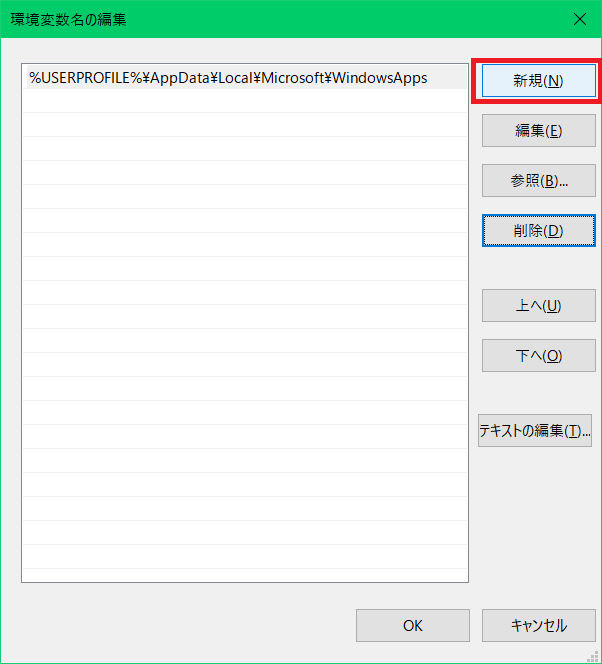
新規をクリックし、入力欄に以下のように入力します。
%USERPROFILE%\AppData\Local\Android\sdk\platform-tools
あとはすべてOKをクリックして閉じます。
もし以下のような表示が出てくる場合は、

ほかの値を消さないように注意しながら、変数値の行末に、先ほどの値を入力します。
この際、値の頭と末尾に必ず ; が一つ入るようにします。
お疲れ様です。これでようやくadb shellが使えるようになりました(;´∀`)
見ての通り、ここまでの流れがかなりめんどくさい(なお、Androidアプリの開発をやる際もこの設定が必要になりますw)ので極力やりたくなかったのですが、原因が特定できないのなら仕方ない...(;´∀`)
スマートフォンの動作が激重状態になっているところを見計らって、USBケーブルでPCと接続し、コマンドプロンプトを開いて以下のコマンドを入力します。
adb shell
すると、接続したスマホのシェル(CUI環境)にアクセスすることができます。感覚としてはSSHのような感じです。
この状態で以下のコマンドを入力します。
top
すると、コマンドプロンプト上でなにやら表示がブァッと繰り返し出力されるので、2~3回出力されたところで Ctrl + C キーを押して止めます。
上の方にスクロールしていき、以下のような表示を見つけます。

User47% . System 32% ... と表示されているとことが、この実行結果の先頭部分です。
その下にずらずらと一覧で並んでいるのが、今スマホの中で動作しているプロセスの一覧です。
この一覧はCPUに負荷を与えているプロセス順に並んでいます。したがって、一番上に来ているプロセスが、今まさにスマホに負荷を与えている張本人というわけです。
上の例の場合、一行目の PID 1706 Name system_server のプロセスはAndroid OS本体のプロセスと思われます。これはシステムそのものでどうしようもないので無視します。
問題は2番目のPID 1227のプロセス。 CPUを20%も消費しています。
瞬間的に負荷が上がっている可能性も考えられるので、topコマンドの結果を複数回出力させてそれぞれの結果を見比べていましたが、常にこのプロセスが上位に張り付いていました。
そう、このプロセスこそが今回の"真犯人"です。
プロセス名を見ただけでお分かりの方も多いかと思いますが、Antutuというアプリのバックグラウンドプロセスが、今回のバッテリードレインの原因となっていました。
Antutuはスマートフォンの性能を測るベンチマークアプリで、スマホの機種レビューなどでも非常によく使用されています。
通常は、アプリを起動して操作をしないと動作しないアプリだったと思ったのですが、なぜか起動していない状態でもバックグラウンドで動き続けていたようです。
暫定的に、Antutuをアンインストールし、2、3日様子を見ていますが、CPU使用率は低くなり、本体が過熱することもなくなったようです。
これで原因はAntutuであったことはほぼ確実となったわけですが、ネット上で調べた限りでは特に情報がなく、Antutu自体に問題があったかどうかは不明です。
もしかすると、OSのアップグレード処理時に、Antutuアプリに何らかの不具合が発生してしまったのかもしれません。
Android 6.0のバッテリードレインの不具合として、Wi-Fiの位置情報サービスやGoogleアカウントのバックアップ・同期の不具合の可能性が指摘されていますが、それ以外に、通常のアプリがバッテリードレインの原因になってしまうこともあるようです。
なかなか改善せずにお困りの方は(手順がちょっと大変ですが)一度調べてみるといいかもしれません。
2016年12月20日18:33
画像最適化Webサービス TinyPNGが冬仕様に!
カテゴリー │IT全般
こんにちは、たかしーです。
僕がブログに写真を上げる際、画像の容量を小さくするために使用しているサービスがあります。
TinyPNGというサービスです。
このサービス、何がすごいかというと、画像についているいらないデータを削除してくれたり、必要十分な画質に日可逆圧縮してくれたりします。
圧縮前と圧縮後の画像を見比べても、数十倍に拡大したりとか、しない限りはほとんど見分けがつきません。
画像を使ったサイトのアクセス速度の向上や、保存容量の削減などにもとても役に立ちます。
そんな便利なTinyPNGですが、先日アクセスしたら冬仕様に変わっていましたw
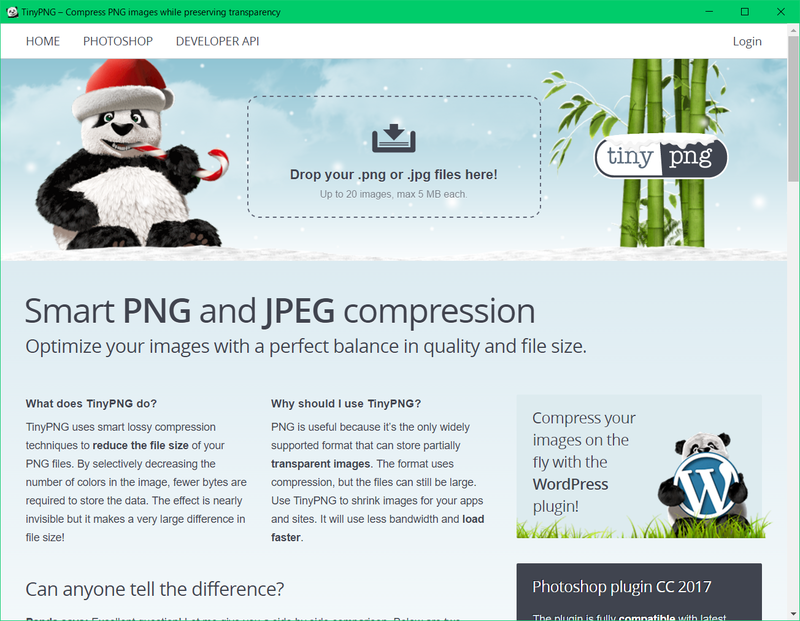
背景には雪が積もり、トレードマークのパンダが笹の代わりにキャンディーケーンを咥えていますw
TinyPNGのロゴにも雪が積もっていますねw

このクリスマス仕様のパンダ、ちょっとかわいらしいかも、と思ってしまいましたw
毎年、4月になるとエイプリルフールネタで、多くの有名どころのサイトがネタに走りますが、是非クリスマスも同じように、はっちゃけてくれたら面白いのにな~、と思っている次第ですw
-------------------------------------------------------------
TinyPNG
https://tinypng.com/
僕がブログに写真を上げる際、画像の容量を小さくするために使用しているサービスがあります。
TinyPNGというサービスです。
このサービス、何がすごいかというと、画像についているいらないデータを削除してくれたり、必要十分な画質に日可逆圧縮してくれたりします。
圧縮前と圧縮後の画像を見比べても、数十倍に拡大したりとか、しない限りはほとんど見分けがつきません。
画像を使ったサイトのアクセス速度の向上や、保存容量の削減などにもとても役に立ちます。
そんな便利なTinyPNGですが、先日アクセスしたら冬仕様に変わっていましたw
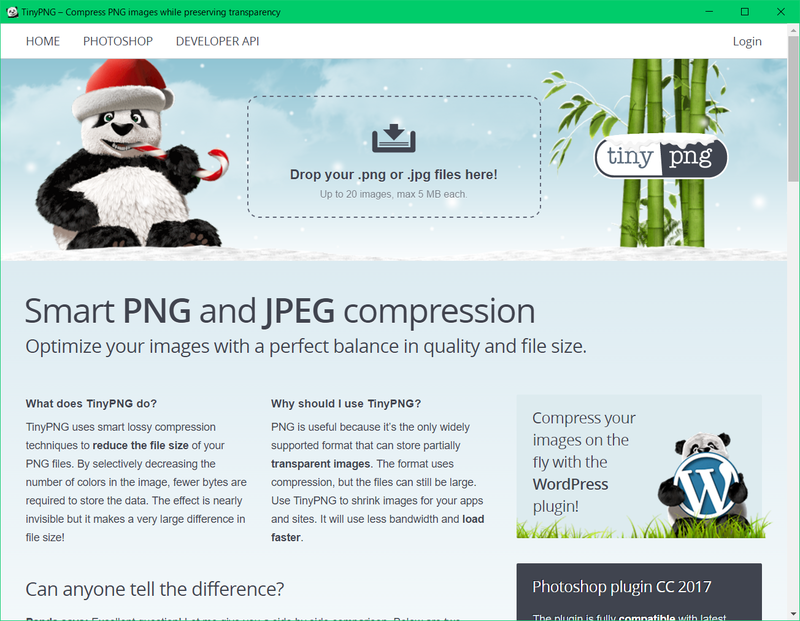
背景には雪が積もり、トレードマークのパンダが笹の代わりにキャンディーケーンを咥えていますw
TinyPNGのロゴにも雪が積もっていますねw

このクリスマス仕様のパンダ、ちょっとかわいらしいかも、と思ってしまいましたw
毎年、4月になるとエイプリルフールネタで、多くの有名どころのサイトがネタに走りますが、是非クリスマスも同じように、はっちゃけてくれたら面白いのにな~、と思っている次第ですw
-------------------------------------------------------------
TinyPNG
https://tinypng.com/
2016年12月19日10:24
【 mac OS 】 メニューバーで表示しきれない通知アイコンを表示してくれるアプリ AccessMenuBarApps
カテゴリー │パソコン
こんにちは。
最近、休みの日は殆どmac OSしか使わなくなってしまったたかしーです(苦笑)
常駐アプリって便利ですよね~
裏で自動でやらせておきたい作業を自動でやってくれるアプリとか、欲しい情報を自動でプッシュしてくれたり、収集してくれたりするアプリとか、一度使い始めてしまうと、便利で手放せなくなるアプリって結構あります。
そんなこんなで、会社のPCにも、家のPCにも、さらにはモバイル端末にも、いろんなアプリをつい常駐させてしまいます...w
勿論、うちのMacbook Airさんも例に漏れることなくいろんなアプリを常駐させています(苦笑
そんな中、ふとmac OSを使ってて気づきました。
Windowsだと、こんな感じで

入りきらない通知アイコンは隠してくれる便利機能は入っているのですが、そういえばmac OSだと通知アイコンを隠している矢印とか、見たことないなぁ~と思い、バーに入りきらくなったアイコンはどうなるんだろうと調べてみたところ...
こちらのサイトでちょうど紹介されていました。

何食わぬ顔でプルダウンメニューに隠されてしまっていますwww
mac OSでは、隠れたアイコンについては無視する設計のようです(;´∀`)
これはいざ隠されたアイコンを操作しようとしたときに困ってしまうぞ!?
そうちょっと不安になったところで、同じサイトに解決方法も紹介されていました。

というアプリがあるそうで、これを使うと、メニューバーのプルダウンメニューの方を隠してくれて、隠れた通知アイコンをフル表示してくれるとのこと。
早速入れてみました。

こちらは通常時の表示。
赤枠のアイコンをクリックすると...

プルダウンメニューをすべて非表示にしてくれます!
もう一度クリックすれば元に戻ります。
設定をすると、切り替えはアイコンをクリックする以外に、ショートカットキーやマウスジェスチャーでも行うことができます。

設定画面から細かく指定ができますよ~
これは便利ですね(*´ω`*)
macにたくさんアプリを常駐させていたり、プルダウンメニューの項目数が多かったりで通知アイコンが隠れてお困りの方は是非お試しください♪
---------------------------------------------------------------
参考元:
Macメニューバーのアイコンが隠れてしまう - aNote
最近、休みの日は殆どmac OSしか使わなくなってしまったたかしーです(苦笑)
常駐アプリって便利ですよね~
裏で自動でやらせておきたい作業を自動でやってくれるアプリとか、欲しい情報を自動でプッシュしてくれたり、収集してくれたりするアプリとか、一度使い始めてしまうと、便利で手放せなくなるアプリって結構あります。
そんなこんなで、会社のPCにも、家のPCにも、さらにはモバイル端末にも、いろんなアプリをつい常駐させてしまいます...w
勿論、うちのMacbook Airさんも例に漏れることなくいろんなアプリを常駐させています(苦笑
そんな中、ふとmac OSを使ってて気づきました。
Windowsだと、こんな感じで

入りきらない通知アイコンは隠してくれる便利機能は入っているのですが、そういえばmac OSだと通知アイコンを隠している矢印とか、見たことないなぁ~と思い、バーに入りきらくなったアイコンはどうなるんだろうと調べてみたところ...
こちらのサイトでちょうど紹介されていました。

何食わぬ顔でプルダウンメニューに隠されてしまっていますwww
mac OSでは、隠れたアイコンについては無視する設計のようです(;´∀`)
これはいざ隠されたアイコンを操作しようとしたときに困ってしまうぞ!?
そうちょっと不安になったところで、同じサイトに解決方法も紹介されていました。

というアプリがあるそうで、これを使うと、メニューバーのプルダウンメニューの方を隠してくれて、隠れた通知アイコンをフル表示してくれるとのこと。
早速入れてみました。

こちらは通常時の表示。
赤枠のアイコンをクリックすると...

プルダウンメニューをすべて非表示にしてくれます!
もう一度クリックすれば元に戻ります。
設定をすると、切り替えはアイコンをクリックする以外に、ショートカットキーやマウスジェスチャーでも行うことができます。

設定画面から細かく指定ができますよ~
これは便利ですね(*´ω`*)
macにたくさんアプリを常駐させていたり、プルダウンメニューの項目数が多かったりで通知アイコンが隠れてお困りの方は是非お試しください♪
---------------------------------------------------------------
参考元:
Macメニューバーのアイコンが隠れてしまう - aNote
2016年12月16日21:00
【ひとり言】本物のデータセンターでよく見られるラックマウントサーバーが、思ったより安かった件
カテゴリー │サーバー
最近、少し驚いたこと。
業務用のサーバーというと、どでかいマシンが何台もおかれている部屋があって、ウォンウォン動いている想像をしがちだが、実際は

http://www.sanken-ele.co.jp/prod/powersp/ups/smu_u1u2/ より引用
こんな風に平べったいラックマウント型サーバーが無数に設置されているラックが、一つの部屋に集中しているような感じらしい。
逆に言ってしまうと、このラックとラックマウント型のマシンさえ手に入れてしまえば、規模はとにかく自宅で"おうちデータセンター"も作れなくはない。
そんな自宅サーバー勢垂涎のこちらのマシン、スペックにこだわらなければなんと10万円以下のお値段で手に入るらしい。

例えばこちらのbe-stock.comさんでは、19インチ1Uラックマント型サーバーがなんと37,300円で販売されている。
RAMこそ1GBだが、CPUはXeonの2.53Ghzのものと、ちゃんとサーバー仕様のCPUが積まれてるから素晴らしい。
スペックに不満、あるいは自分でカスタムしたいという方はラックマウント型サーバーのケース(シャーシ)のみを購入することもできる。

CP-130N-ITX - 1U 小型ITX式 ラックマウントシャーシ(ケース)(ファン搭載なし) -Amazon
中の各デバイスやマザーボードは、自作PC用の市販品が使用できる。
ケースの価格も、少し高めではあるが、手が届かないほど高くはない。
場合によっては、下手なゲーミングPCよりも安く済むだろう。
唯一不安なのが、実はラックの方だったりする。
思ってたよりラックの値段がけっこうするのだ。
amazonで検索してみても、2,3万は下らない。
もし本気で自宅にラックマウント型サーバーを置こうと思ったら、案外苦戦を強いられるのはラックの方かもしれない。
とはいえ、小さいものであれば、個人で購入できないほど高くもなさそうだ。
機会があれば、ぜひ挑戦してみたいと思う。
業務用のサーバーというと、どでかいマシンが何台もおかれている部屋があって、ウォンウォン動いている想像をしがちだが、実際は

http://www.sanken-ele.co.jp/prod/powersp/ups/smu_u1u2/ より引用
こんな風に平べったいラックマウント型サーバーが無数に設置されているラックが、一つの部屋に集中しているような感じらしい。
逆に言ってしまうと、このラックとラックマウント型のマシンさえ手に入れてしまえば、規模はとにかく自宅で"おうちデータセンター"も作れなくはない。
そんな自宅サーバー勢垂涎のこちらのマシン、スペックにこだわらなければなんと10万円以下のお値段で手に入るらしい。

例えばこちらのbe-stock.comさんでは、19インチ1Uラックマント型サーバーがなんと37,300円で販売されている。
RAMこそ1GBだが、CPUはXeonの2.53Ghzのものと、ちゃんとサーバー仕様のCPUが積まれてるから素晴らしい。
スペックに不満、あるいは自分でカスタムしたいという方はラックマウント型サーバーのケース(シャーシ)のみを購入することもできる。

CP-130N-ITX - 1U 小型ITX式 ラックマウントシャーシ(ケース)(ファン搭載なし) -Amazon
中の各デバイスやマザーボードは、自作PC用の市販品が使用できる。
ケースの価格も、少し高めではあるが、手が届かないほど高くはない。
場合によっては、下手なゲーミングPCよりも安く済むだろう。
唯一不安なのが、実はラックの方だったりする。
思ってたよりラックの値段がけっこうするのだ。
amazonで検索してみても、2,3万は下らない。
もし本気で自宅にラックマウント型サーバーを置こうと思ったら、案外苦戦を強いられるのはラックの方かもしれない。
とはいえ、小さいものであれば、個人で購入できないほど高くもなさそうだ。
機会があれば、ぜひ挑戦してみたいと思う。